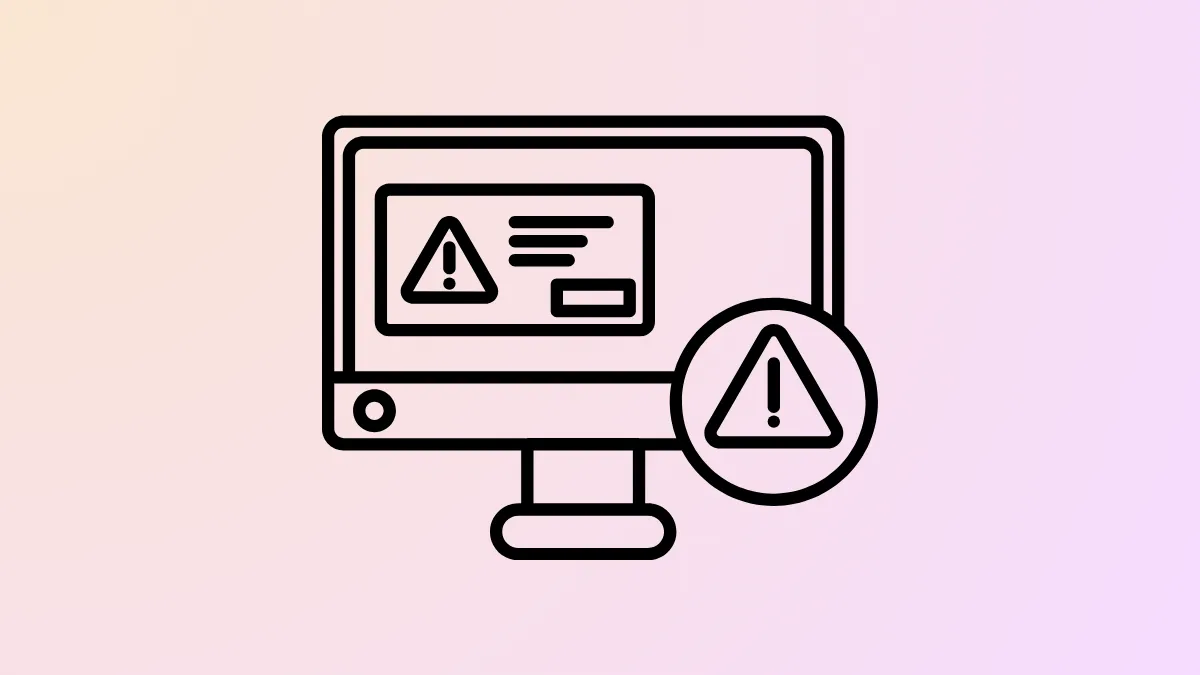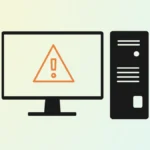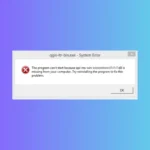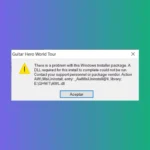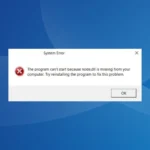Программы, использующие NODE.dll, не запускаются или неожиданно аварийно завершают работу, если эта критическая динамическая библиотека отсутствует или повреждена в Windows 11. Поскольку NODE.dll поддерживает основные задачи приложений, особенно созданных с помощью Node.js, ее отсутствие нарушает рабочие процессы и может полностью помешать запуску важного программного обеспечения. Решение этой проблемы включает восстановление файла, восстановление целостности системы и обеспечение надлежащей регистрации DLL.
Восстановление системных файлов с помощью SFC и DISM
Шаг 1: Откройте командную строку с правами администратора. Для этого нажмите Windows+Xи выберите Command Prompt (Admin)или Windows Terminal (Admin)в меню. Этот шаг необходим, поскольку для восстановления системных файлов требуются повышенные права.
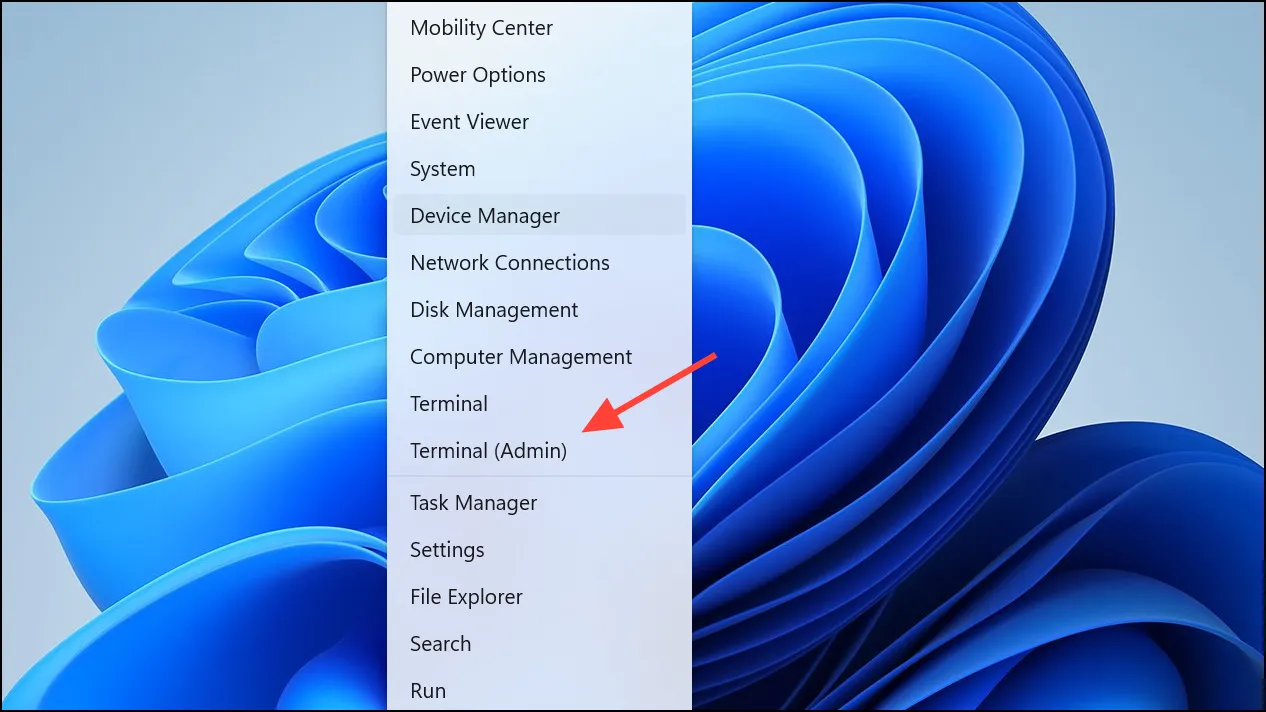
Шаг 2: Запустите System File Checker для сканирования и восстановления поврежденных или отсутствующих системных файлов, включая DLL. В командной строке введите:
sfc /scannow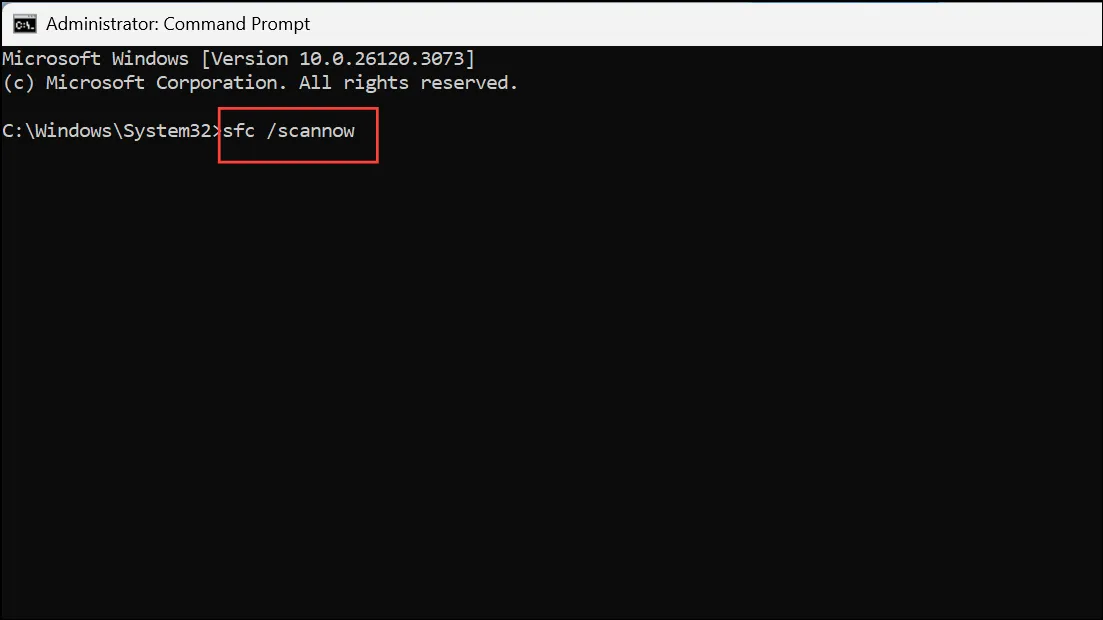
Дождитесь завершения сканирования. Этот процесс может занять несколько минут. Если проблемы обнаружены и устранены, перезагрузите компьютер и проверьте, сохраняется ли ошибка NODE.dll.
Шаг 3: Если SFC сообщает о неисправимых файлах или проблема сохраняется, воспользуйтесь средством Deployment Image Servicing and Management (DISM) для восстановления образа системы. В том же окне командной строки введите:
DISM /Online /Cleanup-Image /RestoreHealth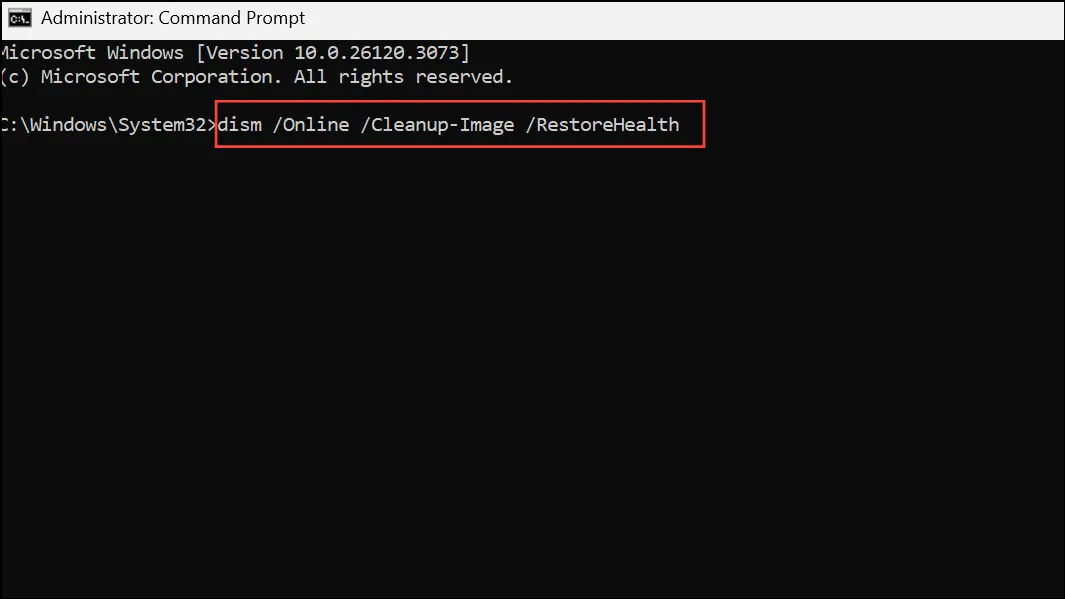
Дождитесь завершения процесса, что может занять некоторое время. После завершения перезагрузите компьютер снова. DISM исправляет более глубокие системные повреждения, которые SFC не может устранить, увеличивая шансы на устранение упрямых ошибок DLL.
Перерегистрировать NODE.dll
Повторная регистрация NODE.dll обновляет системный реестр правильной информацией о DLL, что может исправить ошибки, вызванные неправильной регистрацией или повреждением. Этот шаг особенно полезен, если файл существует, но Windows не может использовать его должным образом.
Шаг 1: Откройте командную строку от имени администратора, как описано выше.
Шаг 2: Сначала отмените регистрацию DLL, чтобы удалить все существующие (возможно, неверные) данные регистрации. Введите:
regsvr32 /u node.dll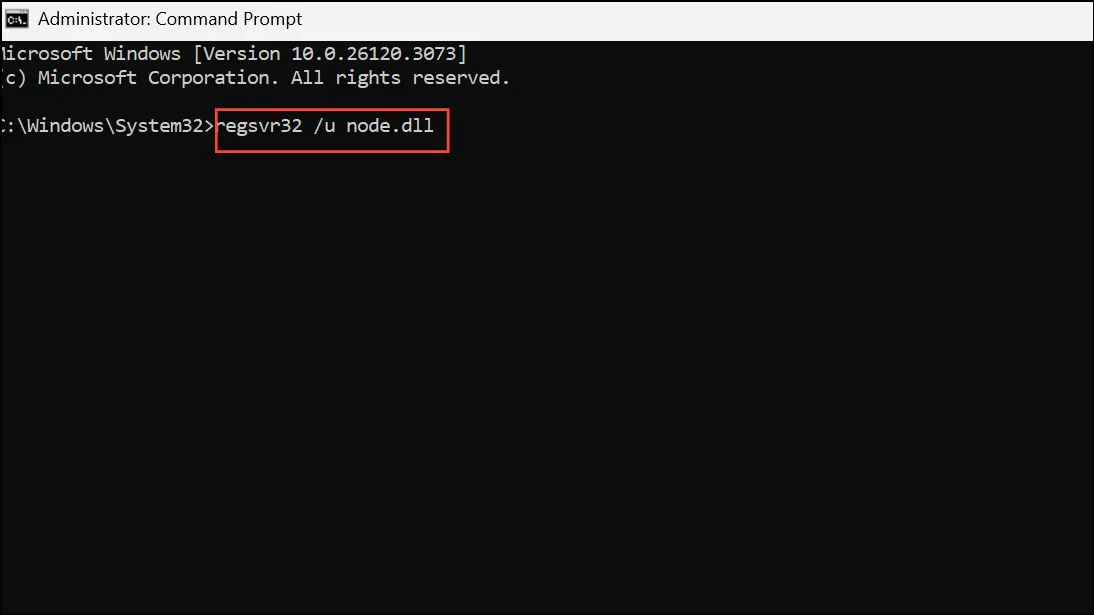
Эта команда сообщает Windows о необходимости удалить NODE.dll из реестра.
Шаг 3: Далее, повторно зарегистрируйте DLL, введя:
regsvr32 /i node.dll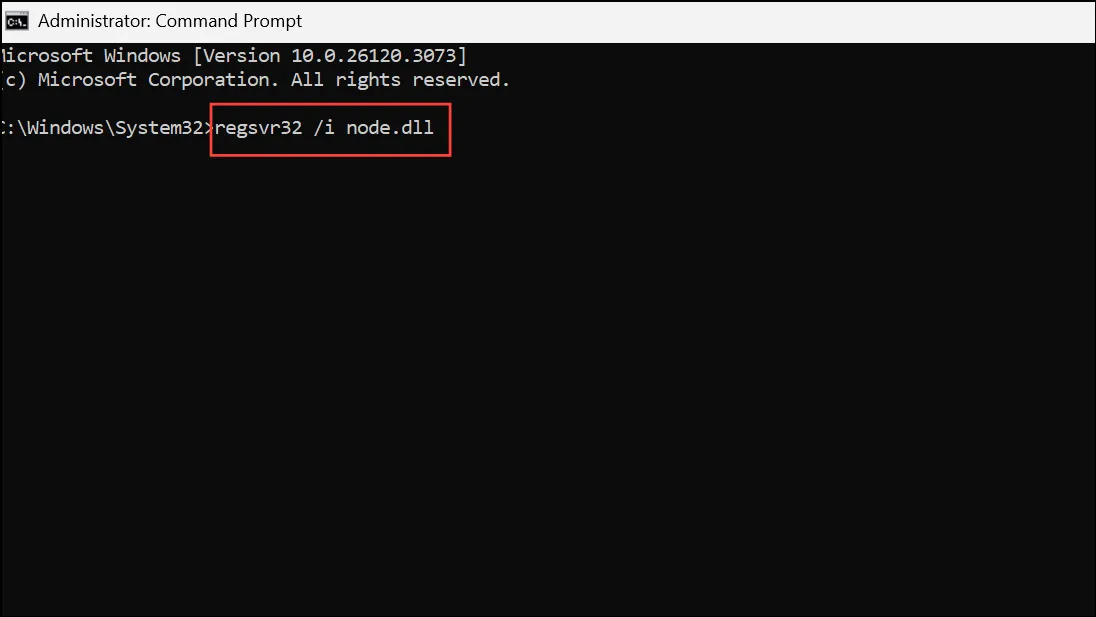
Эта команда создает новую запись в реестре для NODE.dll. После выполнения обеих команд перезагрузите компьютер, чтобы изменения вступили в силу.
Если вы видите ошибку, что модуль не удалось загрузить, убедитесь, что NODE.dll находится в правильной папке. Для 64-битной Windows поместите 32-битные DLL в, %windir%\SysWOW64а 64-битные DLL в %windir%\System32. При необходимости измените путь и повторите шаги регистрации.
Восстановите или замените файл NODE.dll
Если NODE.dll полностью отсутствует, необходимо восстановить его из надежного источника. Избегайте загрузки файлов DLL с ненадежных веб-сайтов, так как это может представлять угрозу безопасности.
Шаг 1: Проверьте корзину, если вы подозреваете, что файл был случайно удален. Если файл найден, щелкните правой кнопкой мыши и выберите Restore.
Шаг 2: Если у вас есть резервная копия или точка восстановления системы, воспользуйтесь функцией Windows Restore previous versionsв содержащей ее папке, чтобы восстановить NODE.dll.
Шаг 3: В качестве альтернативы скопируйте NODE.dll с другого компьютера, работающего под управлением той же версии и архитектуры Windows 11. Поместите файл в тот же каталог, что и средство запуска затронутого приложения, или в правильную системную папку, как указано выше.
Шаг 4: После восстановления файла повторите шаги регистрации, описанные выше, чтобы убедиться, что Windows распознает новый DLL.
Переустановите уязвимое приложение.
В некоторых случаях само приложение отвечает за управление своей копией NODE.dll. Если ошибка появляется только с одной программой, переустановка этой программы может восстановить правильную версию DLL и решить проблемы регистрации.
Шаг 1: Откройте Settingsс помощью Windows+I, затем перейдите к Apps > Installed Apps(или Apps & Features).
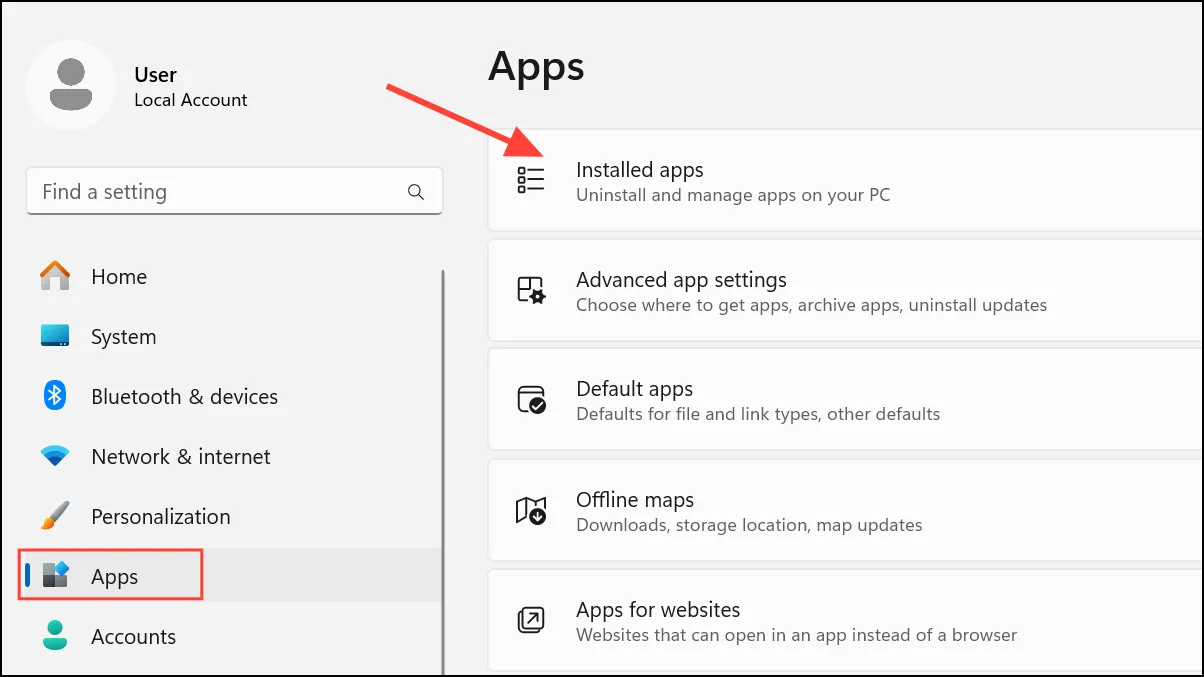
Шаг 2: Найдите проблемное приложение, выберите его и нажмите Uninstall. Следуйте инструкциям, чтобы полностью удалить его.
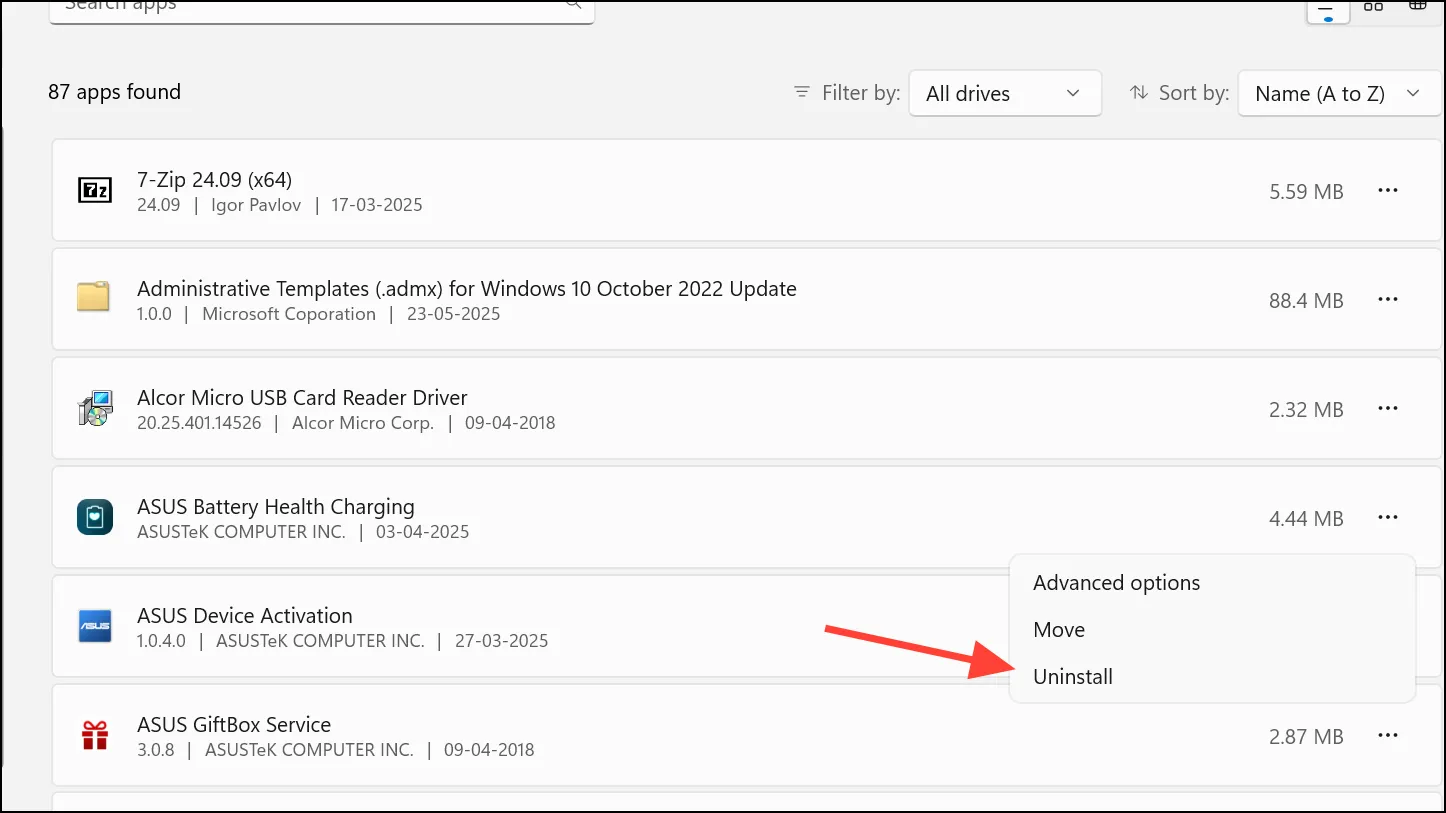
Шаг 3: Загрузите последнюю версию приложения с официального сайта и установите ее. Этот процесс гарантирует, что все необходимые файлы, включая NODE.dll, будут правильно установлены и зарегистрированы.
Обновление Windows 11
Обновления Windows часто включают исправления для проблем с системными файлами и проблемами совместимости. Устаревшие системные файлы могут мешать регистрации DLL и вызывать ошибки.
Шаг 1: Откройте Settingsи перейдите в Windows Update.
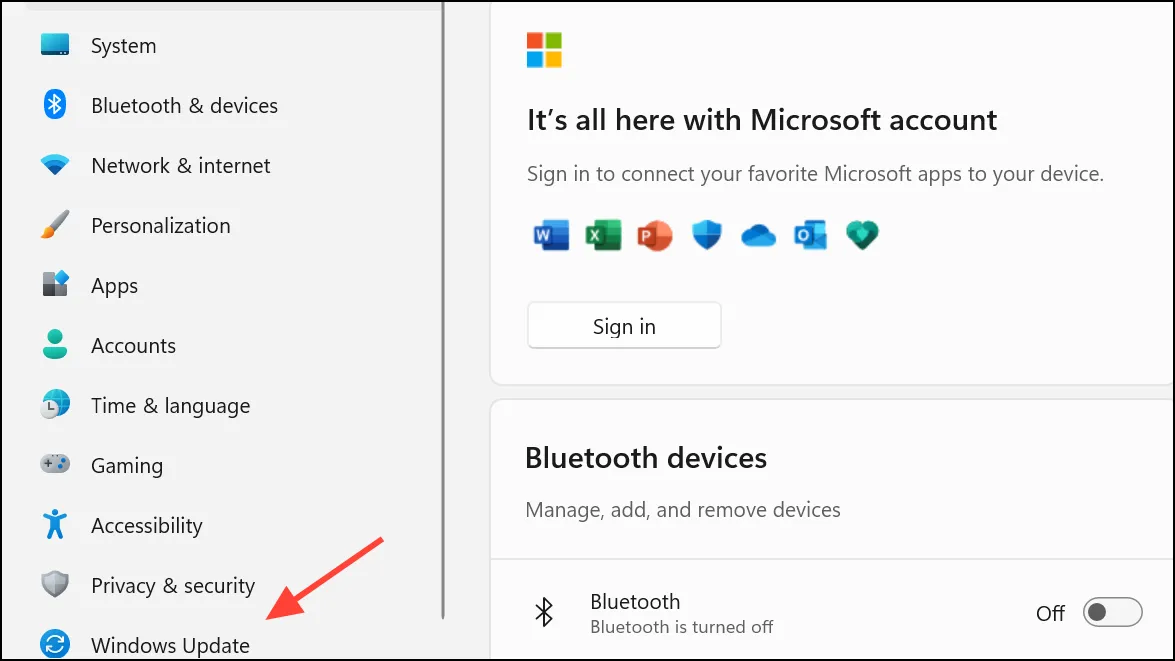
Шаг 2: Нажмите Check for updatesи установите все доступные обновления. Перезагрузите компьютер после применения обновлений.
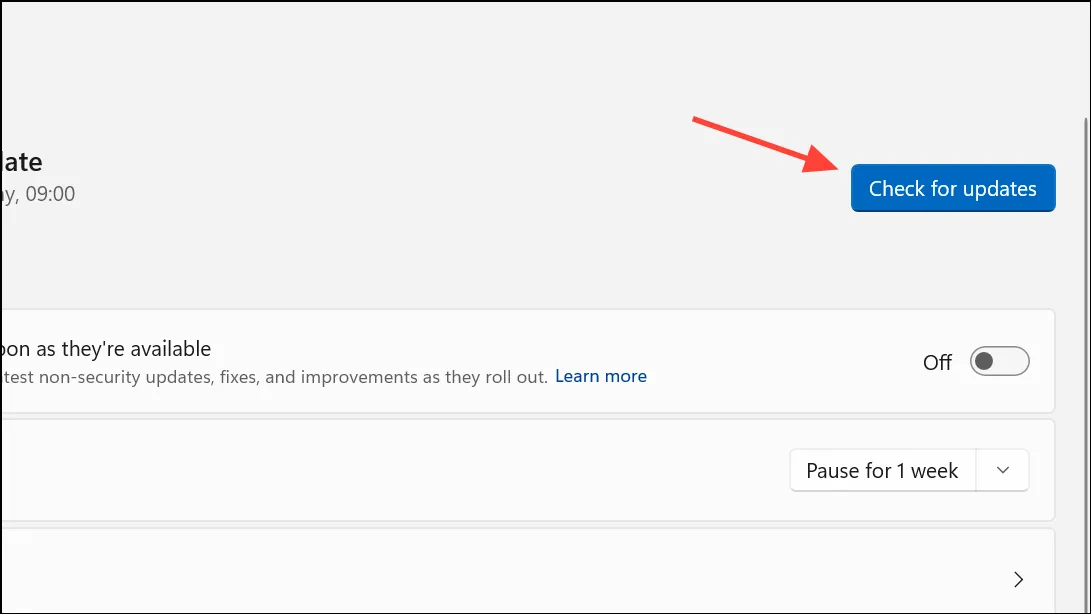
Поддержание Windows в актуальном состоянии сводит к минимуму риск отсутствия или несовместимости DLL-библиотек и повышает общую стабильность системы.
Сканирование на наличие вредоносных программ
Вредоносное ПО может повредить или удалить файлы DLL, включая NODE.dll. Выполнение сканирования безопасности устраняет этот риск и предотвращает повторные ошибки.
Шаг 1: Откройте Windows Securityи выберите Virus & threat protection.
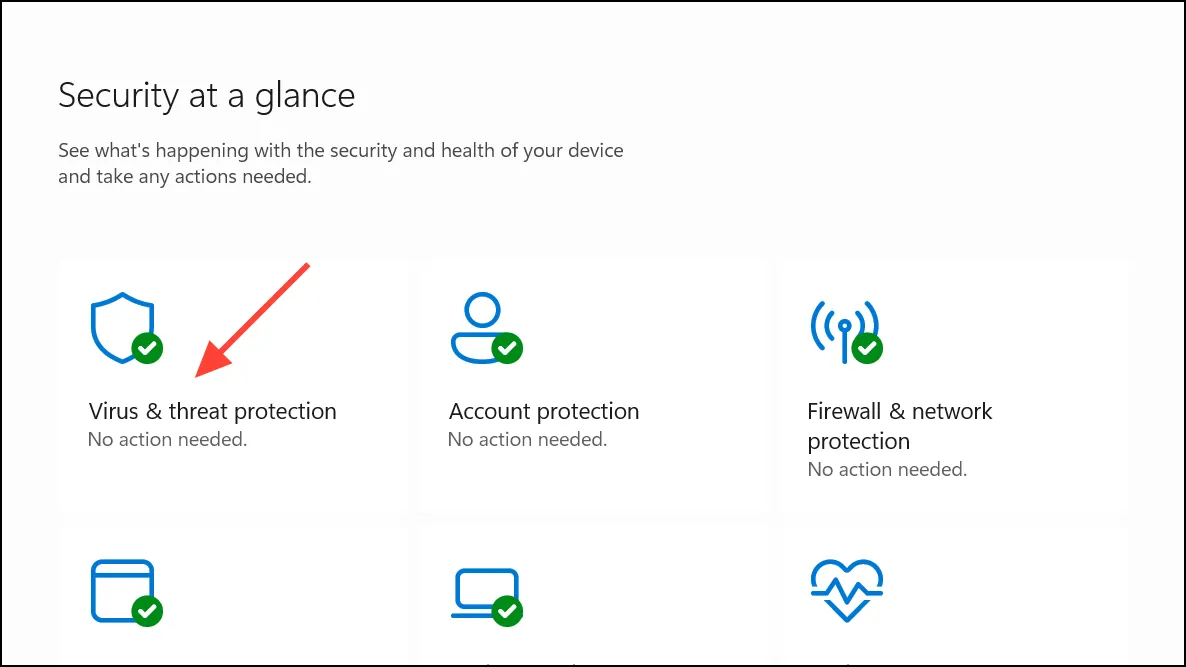
Шаг 2: Запустите полное сканирование, чтобы обнаружить и удалить любые угрозы. Вы также можете использовать надежный сторонний антивирус для получения второго мнения.
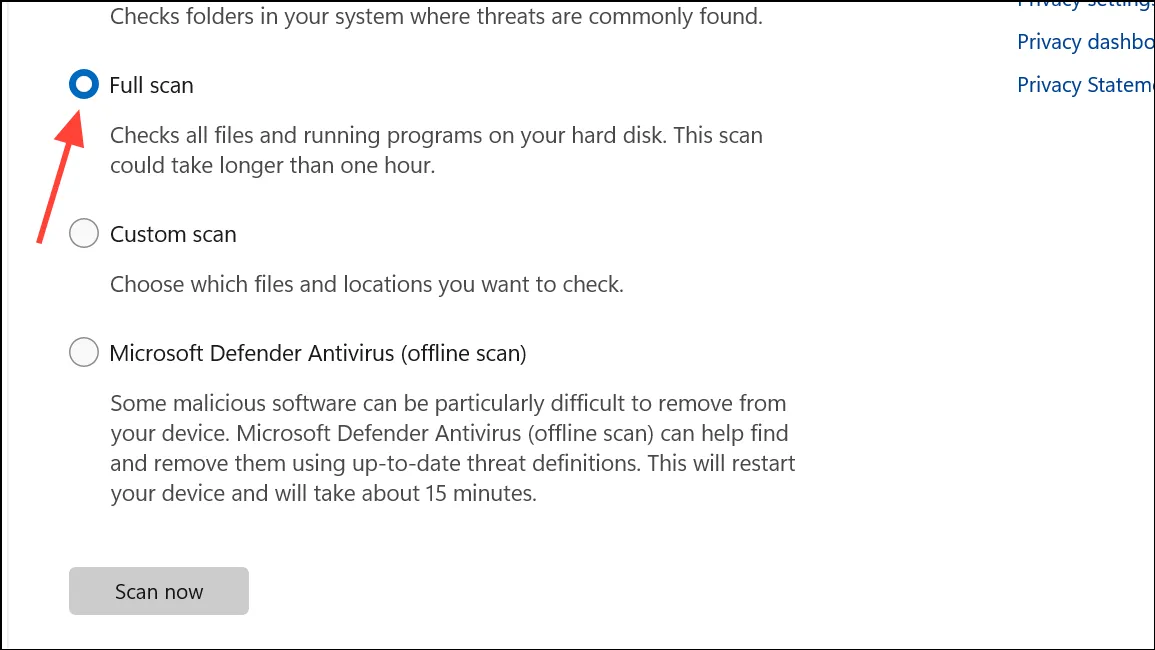
После удаления угроз при необходимости исправьте или восстановите NODE.dll, следуя инструкциям выше.
Переустановите Node.js (если применимо)
Для приложений, созданных на Node.js, файл NODE.dll часто связан с исполняемой средой Node.js. Повреждение или неполная установка Node.js может вызвать ошибки DLL.
Шаг 1: Удалите Node.js через Settings > Apps.
Шаг 2: Загрузите последнюю версию установщика Node.js с официального сайта (https://nodejs.org) и установите ее.
Этот шаг гарантирует, что все необходимые файлы, включая NODE.dll, будут восстановлены в правильных местах и зарегистрированы должным образом.
Выполнение этих целевых шагов восстанавливает функциональность NODE.dll, позволяя затронутым программам запускаться и работать правильно в Windows 11. Регулярное обслуживание системы и осторожное управление файлами помогают предотвратить подобные ошибки DLL в будущем.